“嗨,我的内部存储空间不足,所以我买了一张 SD 卡,但我似乎无法将任何应用程序移动到 SD 卡!我尝试使用两种方法来完成此操作 - 首先通过“设置”>“应用程序”>应用程序名称 > 存储,但没有选项可以移动到那里。而且,还有第二种方法,即 AppMgr III - 每次我尝试移动应用程序时,我都会在步骤 2 中收到错误。我已启用开发人员的选项,但还是什么都没有。关于如何将应用程序移至华为 P10 Lite 上的 SD 卡,您有什么想法吗?
为了让手机运行更流畅,您可以将手机自带的应用程序移动到SD卡上,以扩大内存容量。如果您的华为手机存储空间不足且支持SD卡,您可以参考以下简单方法将应用程序快速移动到华为的SD卡上。

现在大多数智能手机都提供大存储空间,但不支持可扩展存储兼容性,只有少数智能手机制造商仍然允许您将存储扩展至SD卡。通常,这些智能手机的存储空间有限。换句话说,并非所有华为手机都允许将应用程序移至 SD 卡以释放存储空间。
哪些设备支持将应用程序移至 SD 卡?一些使用华为 P9 的用户最近抱怨,设置中没有提供迁移选项,但在搭载 Android 6 的华为 P8 Lite 上可以访问。为什么?据华为社区了解,从Android 6.0或EMUI 4.0开始,为了保证系统性能和数据安全,已经取消了SD卡选项。因此,如果您没有将旧华为手机更新到Android 7.0或EMUI 4.0,您仍然可以将应用程序从华为移动到SD卡。
另一个问题是可移动到 SD 卡的应用程序。一般来说,您无法移动制造商或服务供应商提供的预装系统应用程序,包括日历、计算器、日期、时间、天气小部件、便笺和任何其他预装应用程序。不过,您可以自由地将自己安装的应用程序移动到SD卡上。
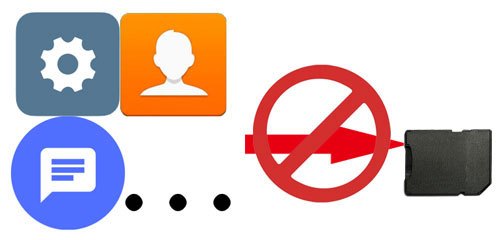
您想手动将应用程序一一移动到SD卡还是使用专业的应用程序批量移动它们?嗯,我猜是后者。在这一部分中,我们将介绍这两种方式。您可以在下面找到聪明的方法。
请按照以下步骤将华为 P8 Lite 应用程序移动到 SD 卡:
管理华为手机上的应用程序:
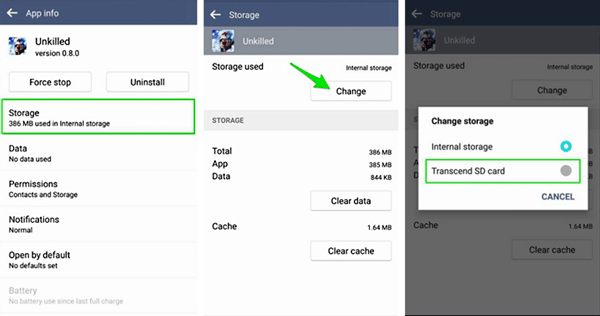
将 SD 卡格式化为内部:
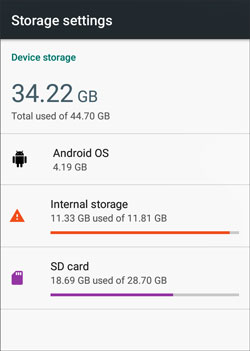
但是,如果您无法将应用程序移至华为设备上的 SD 卡,请不要惊慌!你还有别的办法。继续阅读下面将大型应用程序移动到 SD 卡的终极方法。
这款 Android 文件管理器 - Samsung Messages Backup是将应用程序移动到华为设备上的 SD 卡的终极方法。您可以一键导出用户应用程序、联系人、通话记录、短信、音乐、照片等到电脑或U盘,也可以将电脑上的联系人、通话记录、短信、音乐等文件导入到手机容易地。此外,您还可以在计算机上备份、恢复和管理华为数据。
Android助手的亮点:
*在手机和计算机之间传输音乐、视频、照片、应用程序、联系人、短信、通话记录等。
*一键在PC上以原始数据质量备份和恢复Android手机的整体数据。
*安装、导出和卸载用户应用程序。
*在计算机上发送和回复短信。
*在计算机上添加、删除和编辑联系人。
*易于使用、高度安全、快速、人性化、智能化。
*支持预览详情并选择您想要的应用程序。
*广泛兼容所有运行Android 4.0及更高版本的手机,如华为P8/P9/P10/P8 Lite/P9 Lite/P10 Lite、三星、索尼、HTC、谷歌、摩托罗拉、小米等。
如何在华为MediaPad T3上将应用程序移至SD卡?重复以下简单步骤:
步骤 1. 安装程序
在您的计算机上安装 Android Assistant 并运行它。然后从工具箱中选择Android Assistant模块。
步骤2.将带有SD卡的华为设备连接到计算机
用USB线将插入SD卡的华为手机连接到电脑,并打开手机的USB调试。之后,该程序将自动检测您的华为设备。完成后,您将在此程序上看到设备的主要信息。

步骤 3. 将应用程序传输到 SD 卡
从左侧面板中选择“应用程序” ,勾选要移动到 SD 卡的应用程序,然后点击顶部菜单上的“导出”按钮。从这里,您可以选择 SD 卡作为导出的目标设备。

另请阅读:如果错误地删除了三星 SD 卡上的重要文件怎么办?不用担心。您可以从三星 SD 卡恢复中获得帮助。
打算换用新手机的人可以将他们的用户应用程序备份到计算机上,从而节省大量时间。
Android 备份和恢复是一款专业应用程序,可帮助您备份 Android 手机或平板电脑上的所有内容。通过此应用程序,您可以一键备份和恢复华为的整体数据到您的电脑,包括联系人、照片、视频、文档、音乐等。如果您想备份应用程序,您可以选择您想要的应用程序,然后选择要备份的应用程序。将其备份到您的计算机。它易于使用,界面简单,速度快,并且广泛兼容大多数华为设备。
具体方法如下:
步骤1.下载备份和恢复软件
在您的计算机上下载此备份管理器,然后单击Android 备份和恢复模式进入。
步骤2.将华为连接到计算机
使用USB线将华为手机连接至电脑。程序识别到您的手机后,将显示以下界面。

步骤 3. 将应用程序从华为备份到计算机
将华为手机中的应用程序备份到电脑。您可以从主界面单击备份,从列表中检查应用程序,然后点击下面的备份按钮开始备份过程。

延伸阅读:如何轻松备份三星照片?这里有 6 个实用的推理技巧供您参考。
将应用程序从华为手机移动到 SD 卡有点麻烦。正如您所看到的,从“设置”管理应用程序或将 SD 卡格式化为内部存储卡非常麻烦且无聊,因为您必须一个接一个地移动应用程序。更糟糕的是,如果某些选项不可用,它可能无法在您的手机上运行。三星消息备份不存在此问题。只要您的华为设备运行Android 4.0及以上版本,并且支持SD卡,您就可以轻松安全地将应用程序从华为手机移动到SD卡。如果您不知道如何将应用程序移动到华为设备上的SD卡,您可以参考上面的指南。
当然,如果您需要将某些应用程序备份到计算机上,可以使用三星备份和恢复来快速完成。我们就到此为止吧。如果您在使用时需要帮助,可以在评论中告诉我们。
相关文章:
如何将应用程序从 Android 转移到另一个 Android?
[不容错过!] 2023 年如何将 WhatsApp 消息从 Android 转移到 Android?
版权所有 © samsung-messages-backup.com 保留所有权利。